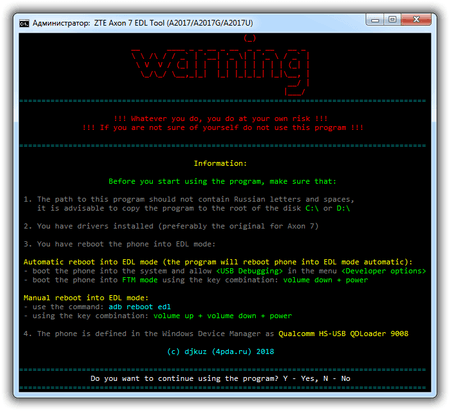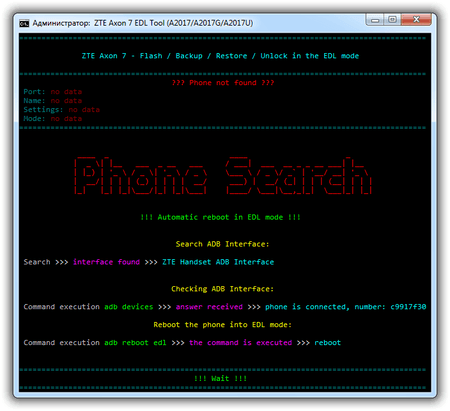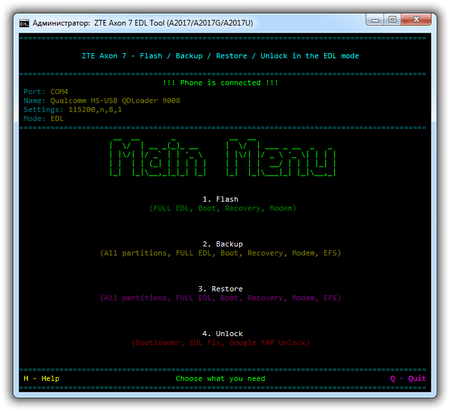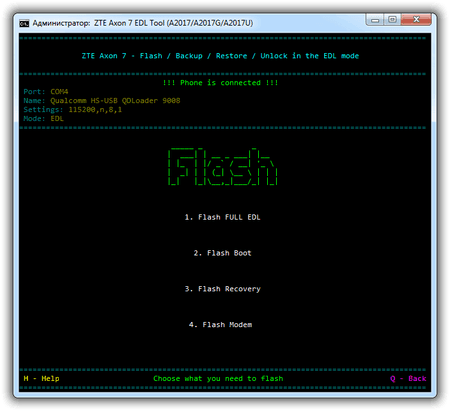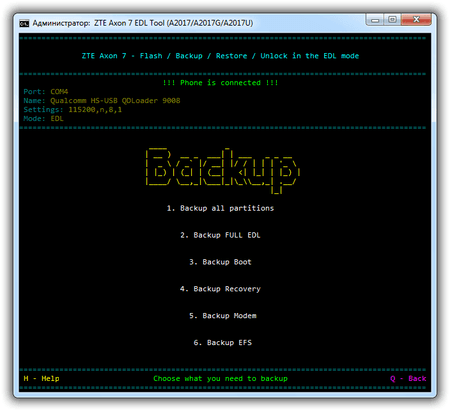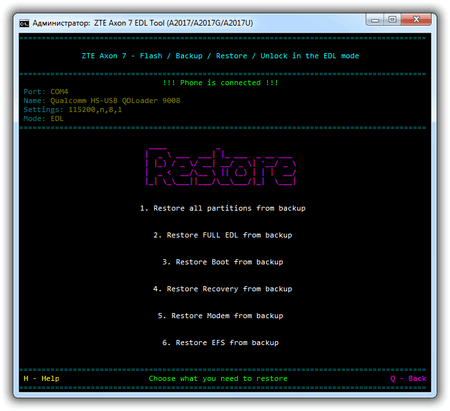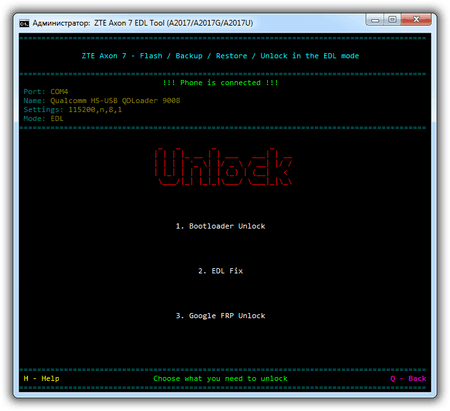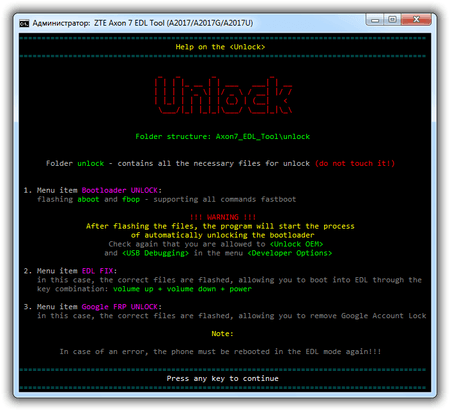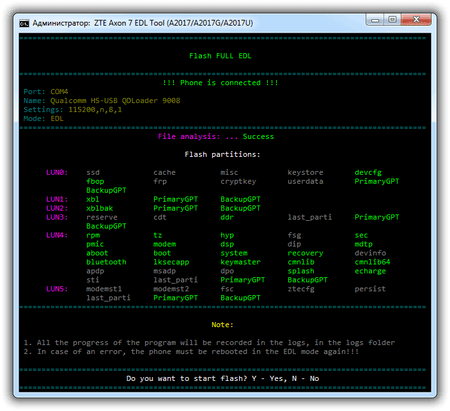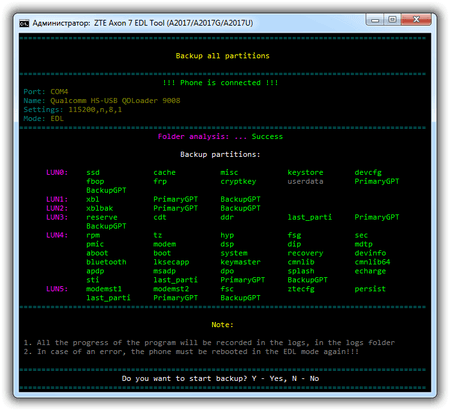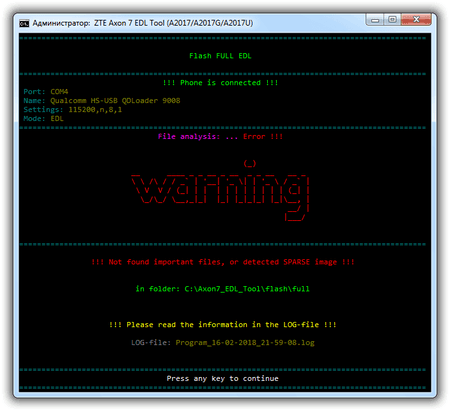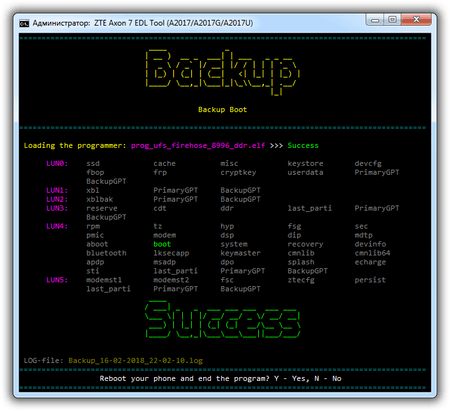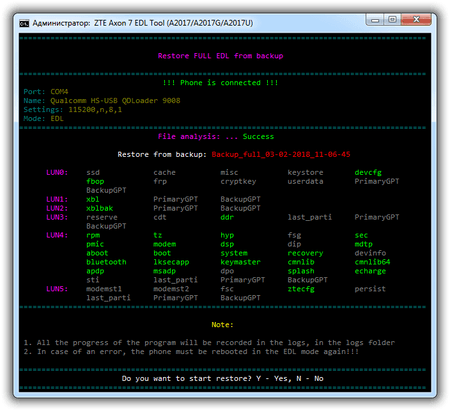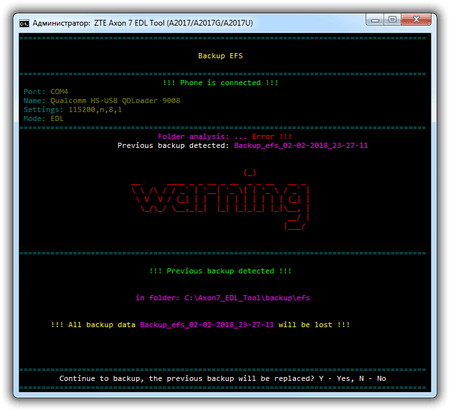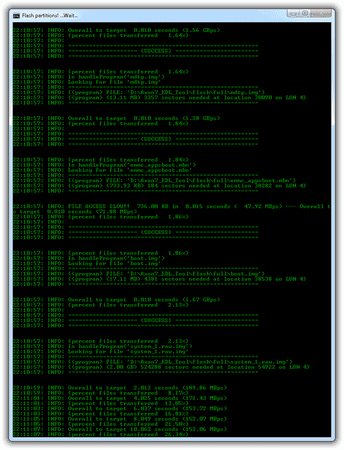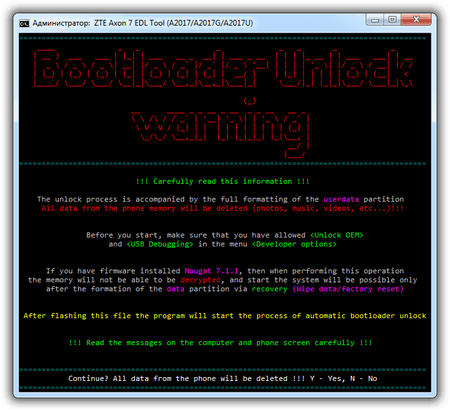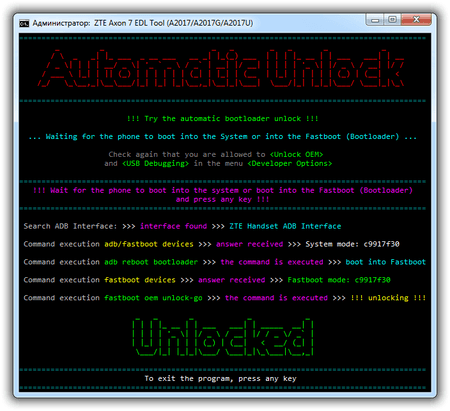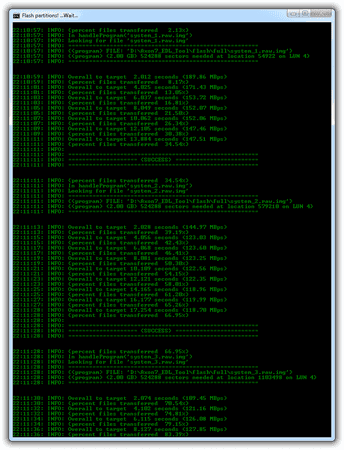Sunny
Gesperrt
- 34.420
Hallo liebes Forum und Freunde des Axon7.
Heute gibt es eine neue Anleitung um ganz einfach und mit nur einem, höchstens 2 am PC zu installierenden Treibern den Bootloader zu öffnen, einen kompletten EDL Backup zu machen oder wieder herzustellen, oder ein System, eine Twrp oder ein Modem zu flashen.
Das Axon7 EDL Tool bietet euch all diese Möglichkeiten und zwar mit nur wenigen Klicks am PC.
Was wir nicht mehr brauchen:
Was wir brauchen:

Das EDL-Tool (zip, 35MB, inklusive 32- und 64-bit HS-USB-Treiber und passender TWRP (von Tenfar) für den Erst-Flash)
NEU: Das EDL-TOOL (Windows 10 Version)
NEU: Das EDL - TOOL (Treble Edition)
NEU: Das EDL - TOOL Neue Version vom 7.1.2018
ZTE USB Treiber (ADB Erkennung*)
Vorgehensweise:
Kopiert euch den Ordner am besten auf den Desktop.
Optional installiert ihr noch die ZTE USB Treiber um bequem über ADB ins EDL zu gelangen.
Aktiviert nun in den System Einstellungen auf eurem Axon7 OEM Unlock und USB Debugging.
Achtet darauf, dass bei einer korrekten Debugging Verbindung zum PC ihr diese auf dem Handy autorisieren müsst.
Erklärung zur Struktur der Programmordner:
Option 1.
Wenn ihr die ZTE USB Treiber installiert habt und USB Debugging aktiviert ist, startet die Tool.exe als Administrator. Bei korrektem USB debugging wird euer Handy erkannt und startet auf Wunsch in den EDL Modus. Jetzt die HS-USB Treiber installieren.
Option 2.
Ihr startet das A7 manuell in den EDL Modus. Jetzt die HS-USB Treiber installieren
Das A7 sollte jetzt im EDL Tool und Device Manager als Com Port (Qualcomm HS-USB QDLoader 9008) Gerät angezeigt und erkannt werden.
An dieser Stelle empfehle ich einen manuellen Neustart in den EDL Modus.
Ihr könnt jetzt mit dem Tool arbeiten, alles weitere sollte eigentlich selbst erklärend sein.
Die wiederherstellungs Firmwares findet ihr hier:
Solltet ihr Probleme haben oder die Anleitung mit Tipps und Tricks ergänzen können oder wollen, seid ihr natürlich wie immer willkommen eure Kommentare, Probleme oder Anregungen hier im Thread zu posten.
Original Thread auf XDA: Axon 7 EDL Tool - Flash / Backup / Restore / Unlock in the EDL mode
Interesante Kommentare:
Jetzt wie immer, viel Spaß beim Flashen, modden und ausprobieren
Gruß Sunny
Heute gibt es eine neue Anleitung um ganz einfach und mit nur einem, höchstens 2 am PC zu installierenden Treibern den Bootloader zu öffnen, einen kompletten EDL Backup zu machen oder wieder herzustellen, oder ein System, eine Twrp oder ein Modem zu flashen.
Das Axon7 EDL Tool bietet euch all diese Möglichkeiten und zwar mit nur wenigen Klicks am PC.
Eigenschaften des Programms:
1. Startet das Telefon automatisch in den EDL-Modus (mit installiertem ZTE USB Treiber)
2. Findet das verbundene Telefon und zwingt die COM-Port-Geschwindigkeit zu 115200
3. Kann flashen, sichern, wiederherstellen und entsperren
4. Flash-Entsperr-Dateien: Aboot-Version B29 6.0.1 A2017U - (getestet auf A2017 (China): 6.0.1 und 7.1.1, sowie A2017G (Europa): 6.0.1 und 7.1.1), gibt die Fähigkeit zurück über die Tastenkombination Google FRP Unlock in den EDL-Modus zu booten
5. Analysiert Ordner für fehlende erforderliche Dateien
6. und andere ...)))
Was wir nicht mehr brauchen:
- Axon7 Toolkit
- Die Toolbox von @kevte89
- Komplizierte ADB Befehle
- Dutzende Treiber*
*wenn ihr das Handy manuell in den EDL Modus starten könnt, reichen die HS-USB Treiber. Falls ihr das nicht könnt oder wollt, braucht ihr noch die ZTE USB Treiber damit das Axon7 mit dem Tool aus der ADB ins EDL starten kann
Ich empfehle dennoch ganz klar diese zu installieren.
Was wir brauchen:
- Ein Geladenes Axon7
- Am besten ein original USB Kabel
- OEM Unlock und USB Debugging im Axon7 aktiviert
- Einen PC (32/64bit)
- HS-USB Treiber 64bit oder eben 32bit (siehe Anhang)
- Und natürlich das EDL Tool
Das EDL-Tool (zip, 35MB, inklusive 32- und 64-bit HS-USB-Treiber und passender TWRP (von Tenfar) für den Erst-Flash)
NEU: Das EDL-TOOL (Windows 10 Version)
NEU: Das EDL - TOOL (Treble Edition)
NEU: Das EDL - TOOL Neue Version vom 7.1.2018
ZTE USB Treiber (ADB Erkennung*)
Vorgehensweise:
Kopiert euch den Ordner am besten auf den Desktop.
Optional installiert ihr noch die ZTE USB Treiber um bequem über ADB ins EDL zu gelangen.
Aktiviert nun in den System Einstellungen auf eurem Axon7 OEM Unlock und USB Debugging.
Achtet darauf, dass bei einer korrekten Debugging Verbindung zum PC ihr diese auf dem Handy autorisieren müsst.
Erklärung zur Struktur der Programmordner:
Ordner-Flash - In diesem Ordner müsst ihr die Dateien kopieren, die ihr flashen möchtet
Unterordner:
1. Ordner voll - wenn ihr die volle Firmware (offiziell, für den EDL-Modus) flashen möchtet, dann müsst ihr in diesem Ordner alle Dateien aus der Firmware für den EDL-Modus ablegen:
Der Name sieht normalerweise wie folgt aus: A2017 _......._ FULL_EDL
Ordner-Boot - Wenn ihr eine Kernel-Datei flashen möchtet, müsst ihr die Datei mit dem Namen: boot.img in diesem Ordner ablegen (der Dateiname muss genau das sein!)
Ordner Recovery - Wenn ihr eine Recovery flashen möchtet, müsst ihr die Datei namens: recovery.img in diesen Ordner einfügen (der Dateiname muss genau das sein!)
Ordner Modem - Wenn ihr eine Modemdatei flashen möchtet, müsst ihr die Datei mit dem Namen NON-HLOS.bin in diesem Ordner ablegen (der Dateiname muss genau das sein!)
2. Ordner Sicherung - Der Ordner enthält Sicherungskopien der Telefonpartitionen, die vom Programm erstellt wurden
Unterordner:
Ordner all - Dieser Ordner enthält Backups aller Partitionen außer userdata
Ordner voll - Dieser Ordner enthält Sicherungen aller Partitionen außer userdata
Ordner all - Dieser Ordner enthält eine Sicherungskopie aller Partitionen, die in der FULL-EDL-Firmware enthalten sind
Ordner Boot - Dieser Ordner enthält eine Sicherung der Boot-Partition
Ordner Recovery - Dieser Ordner enthält eine Sicherungskopie der Wiederherstellungspartition
Ordner Modem - Dieser Ordner enthält eine Sicherung der Modempartition
Ordner EFS - Dieser Ordner enthält eine Sicherungskopie der efs-Partition
3. Ordner entsperren - enthält alle notwendigen Dateien zum Entsperren (nicht berühren!)
4. Ordner Protokolle - enthält alle Protokolle des Programms
5. Ordner Werkzeuge - enthält alle notwendigen Dateien für das Programm (nicht berühren!)
Unterordner:
1. Ordner voll - wenn ihr die volle Firmware (offiziell, für den EDL-Modus) flashen möchtet, dann müsst ihr in diesem Ordner alle Dateien aus der Firmware für den EDL-Modus ablegen:
Der Name sieht normalerweise wie folgt aus: A2017 _......._ FULL_EDL
Ordner-Boot - Wenn ihr eine Kernel-Datei flashen möchtet, müsst ihr die Datei mit dem Namen: boot.img in diesem Ordner ablegen (der Dateiname muss genau das sein!)
Ordner Recovery - Wenn ihr eine Recovery flashen möchtet, müsst ihr die Datei namens: recovery.img in diesen Ordner einfügen (der Dateiname muss genau das sein!)
Ordner Modem - Wenn ihr eine Modemdatei flashen möchtet, müsst ihr die Datei mit dem Namen NON-HLOS.bin in diesem Ordner ablegen (der Dateiname muss genau das sein!)
2. Ordner Sicherung - Der Ordner enthält Sicherungskopien der Telefonpartitionen, die vom Programm erstellt wurden
Unterordner:
Ordner all - Dieser Ordner enthält Backups aller Partitionen außer userdata
Ordner voll - Dieser Ordner enthält Sicherungen aller Partitionen außer userdata
Ordner all - Dieser Ordner enthält eine Sicherungskopie aller Partitionen, die in der FULL-EDL-Firmware enthalten sind
Ordner Boot - Dieser Ordner enthält eine Sicherung der Boot-Partition
Ordner Recovery - Dieser Ordner enthält eine Sicherungskopie der Wiederherstellungspartition
Ordner Modem - Dieser Ordner enthält eine Sicherung der Modempartition
Ordner EFS - Dieser Ordner enthält eine Sicherungskopie der efs-Partition
3. Ordner entsperren - enthält alle notwendigen Dateien zum Entsperren (nicht berühren!)
4. Ordner Protokolle - enthält alle Protokolle des Programms
5. Ordner Werkzeuge - enthält alle notwendigen Dateien für das Programm (nicht berühren!)
WICHTIG!!
Macht einen kompletten Backup eures aktuellen Systems sobald ihr TWRP drauf habt!!
Eure Daten können verloren gehen!! So lange ihr in der TWRP keinen Data Whipe macht oder ihr zu vor alle Passwörter, locksettings usw abgestellt habt solltet ihr auf der sicheren Seite sein. Verlasst euch aber nicht darauf, schief gehen kann immer etwas!! Darum gilt,
weder ich noch Android Hilfe.de übernehmen die Verantwortung in irgendeiner Form, solltet ihr euer Handy Bricken/Abschießen und oder eure Daten verlieren.
Option 1.
Wenn ihr die ZTE USB Treiber installiert habt und USB Debugging aktiviert ist, startet die Tool.exe als Administrator. Bei korrektem USB debugging wird euer Handy erkannt und startet auf Wunsch in den EDL Modus. Jetzt die HS-USB Treiber installieren.
Option 2.
Ihr startet das A7 manuell in den EDL Modus. Jetzt die HS-USB Treiber installieren
Das A7 sollte jetzt im EDL Tool und Device Manager als Com Port (Qualcomm HS-USB QDLoader 9008) Gerät angezeigt und erkannt werden.
An dieser Stelle empfehle ich einen manuellen Neustart in den EDL Modus.
Ihr könnt jetzt mit dem Tool arbeiten, alles weitere sollte eigentlich selbst erklärend sein.
Die wiederherstellungs Firmwares findet ihr hier:
!!!WICHTIG!!! Um die Firmware im Programm Axon7_EDL_Tool.bat zu verwenden, muss sie entpackt werden und alle Dateien, die in dem Ordner Flash\Voll entpackt und abgelegt werden
Solltet ihr Probleme haben oder die Anleitung mit Tipps und Tricks ergänzen können oder wollen, seid ihr natürlich wie immer willkommen eure Kommentare, Probleme oder Anregungen hier im Thread zu posten.
Original Thread auf XDA: Axon 7 EDL Tool - Flash / Backup / Restore / Unlock in the EDL mode
Interesante Kommentare:
Jetzt wie immer, viel Spaß beim Flashen, modden und ausprobieren
Gruß Sunny
Anhänge
-
Axon7_EDL_Tool.zip35,5 MB · Aufrufe: 842
-
Axon7_EDL_Tool_W10.zip35,6 MB · Aufrufe: 1.463
-
QDLoader HS-USB Driver_32bit_Setup.zip6,1 MB · Aufrufe: 398
-
QDLoader HS-USB Driver_64bit_Setup.zip11 MB · Aufrufe: 887
-
ZTE_AXON_7_USB_DRIVERS_Setup.zip9,6 MB · Aufrufe: 765
-
Axon7_EDL_Tool_TREBLE.zip1,3 MB · Aufrufe: 574
Zuletzt bearbeitet von einem Moderator:
Bearbeitet von:
kevte89
- Grund: Neue version hinzugefügt vom 7.1.2018 lade später es noch als Anhang hoch.